コースティクス バルーン エフェクトのチュートリアル

上のシーンには、窓の外に浮かんでいるバルーンが含まれていて、部屋にバルーンの色が映っています。 このチュートリアルでは、窓から差し込む spot_light に接続されたゴボ ライト フィルタを使用して、このコースティクス バルーン エフェクトを作成します。バルーンに使用されるシェーディングの手順についても説明します。このチュートリアルについて、Slava Sych 氏に感謝いたします。
シーン ファイルは、こちらからダウンロードできます。
ライティング
カメラを作成し、上のイメージのように窓の方に向けます。skydome_light を作成し、physical_sky をその color アトリビュートに接続します。
Skydome ライト
この例で使用されている skydome_light の設定は、次のとおりです。
- exposure: 2。
- samples: 3。
- shadow_color (HSV): 4.213 , 0.785, 0.053.

- camera_visibility: 0。
- transmission_visibility: 0。
Physical Sky
この例で使用されている physical_sky の設定は、次のとおりです。
- turbidity: 8.916。
- elevation: 90。
- azimuth: 247.229。
- intensity: 2。
- sky_tint_color (HSV): 353.299 , 0.588 , 1.000.

- sun_tint: 44.261 , 0.177 , 1.000.


skydome_light.窓ガラスが非表示になり、バルーンのシャドウが無効になります。
スポット ライト
- spot_light を作成して、バルーンの背後に配置します。スポット ライトを回転して、窓を通して差し込むようにします。
この例で使用されている spot_light の設定は、次のとおりです。
- cone_angle: 144.213。
- exposure: 19。
- samples: 3。
- radius: 44 (ソフトなシャドウの場合)。
- shadow_color (HSV): 13.230, 0.785, 0.019.

- specular_visibility (影響): 0.1。
- SSS_visibility (影響): 0.1。
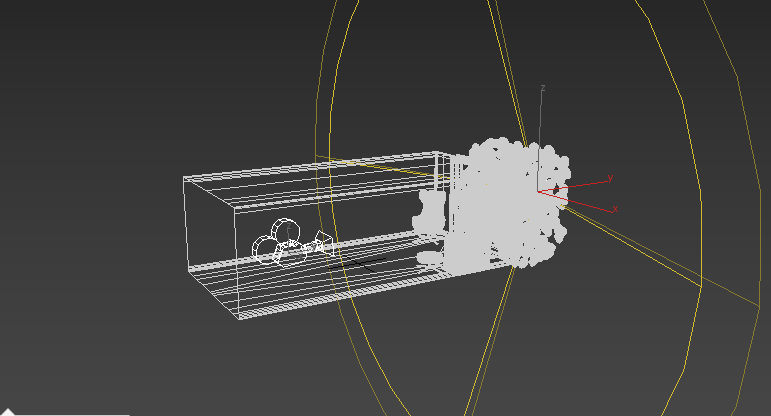
バルーン シェイプの背後に配置された spot_light
ゴボ フィルタ
gobo フィルタを spot_light に接続します。
- filter_mode を Mix に設定します。
- density を 0.65 に増やします。
- noise シェーダを gobo の slide_map に接続します。
ノイズ シェーダ
この例で使用されている noise シェーダの設定は、次のとおりです。
- octaves: 4。
- distortion: 1.687。
- lacunarity: 2.831。
- scale XYZ: 33 (この値は、シーンのサイズに応じて変更しなけらばならない可能性があります)。
- coord_space: UV。
- mode: vector (RGB カラー ノイズの場合)。
エフェクトをさらに調整するには、noise シェーダの前に color_correct シェーダを挿入します。この場合は、saturation が 1.6 に調整されました。

spot_light の最終結果
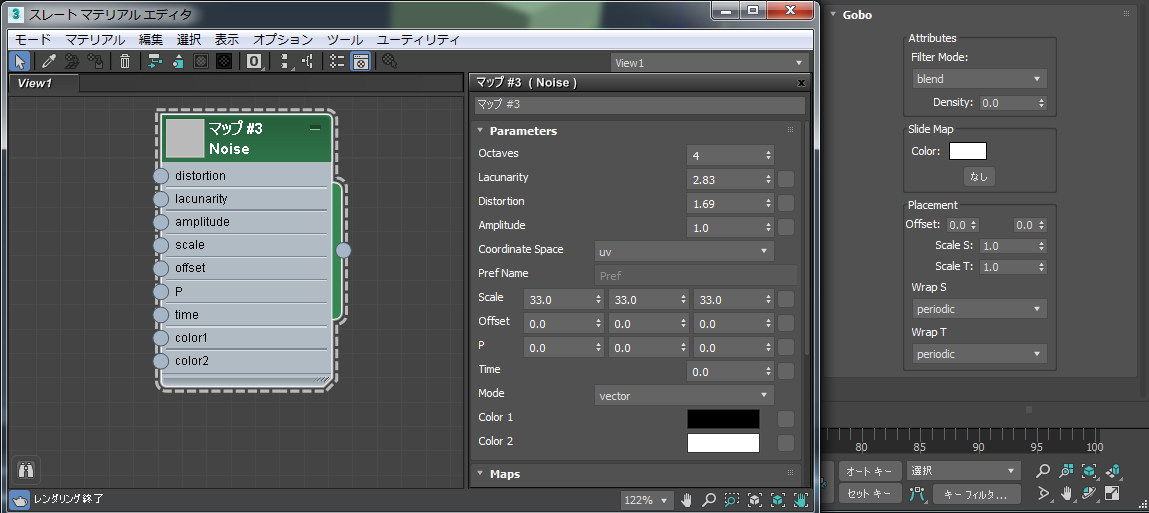
gobo フィルタの最終結果
シェーディング
バルーン オブジェクトに standard_surface を割り当てて、名前を BalloonMat に変更します。
バルーン マテリアル
この例で使用されている Balloon マテリアルの設定は、次のとおりです。
- specular_roughness : 0.36.
- subsurface_weight: 0.5.
- subsurface_scale: 10。
- subsurface_type: randomwalk2。
layerRGBA シェーダを作成し、BalloonMat の base_color, subsurface_color および subsurface_radius に接続します。
LayerRGBA->aiBalloonMat
- utility シェーダを作成して、LayerRGBA の input1 に接続します。
- colorJitter シェーダを作成して、LayerRGBA の input2 に接続します。colorJitter は、バルーンのバリエーションおよびカラーをさらに調整するために使用されます。
- layerRGBA の layer2 で、operation を multiply に、mix を 0.645 に変更します。
ColorJitter
この例で使用されている color_jitter シェーダの設定は、次のとおりです。
- type を Object に変更します。
- gain_max: 4.
- saturation_min: 0.38。
- saturation_max: 1.076.
- seed: 2313。
ユーティリティ
この例で使用されている Utility シェーダの設定は、次のとおりです。
- Shade Mode: flat。
- Color Mode: object。この設定では、各バルーンにランダムなカラーが使用されます。
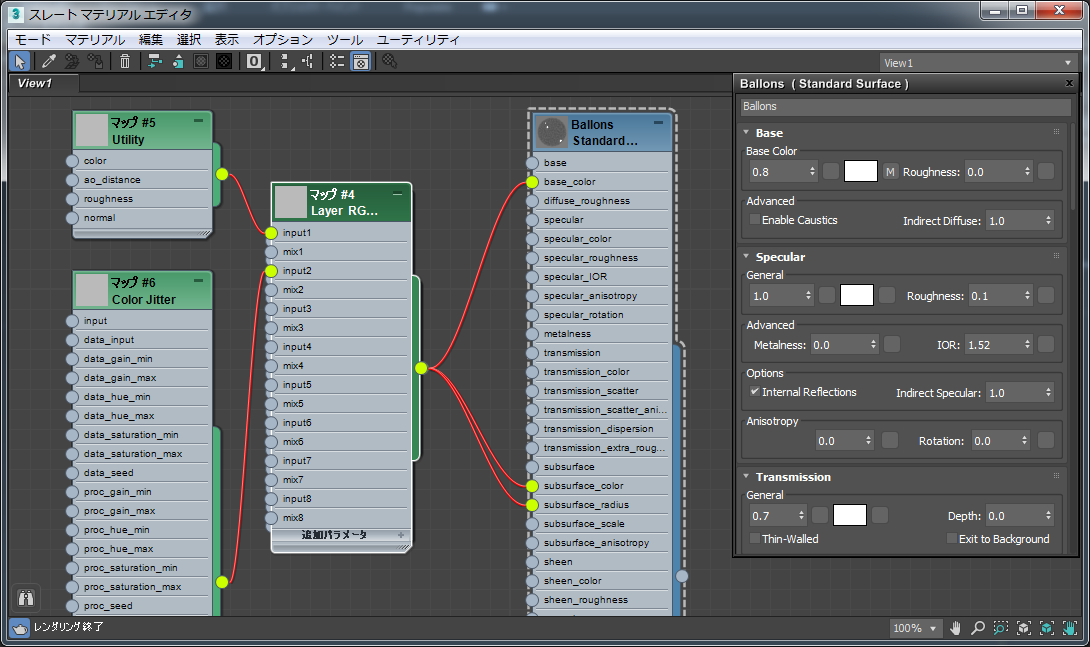
バルーンの最終的なシェーディング ネットワーク